我们也有很多Linux VPS主机架设网站环境的站长,不喜欢使用Web面板,我们会较多使用自己编译环境或者使用较为成熟的一键包部署Web网站环境。当前使用较多的一键包环境肯定还是军哥的LNMP环境,目前已经到1.2版本,基本上可以涵盖我们需要安装的Nginx环境的Web环境。
而且,老蒋也有看到其中也增加了Apache驱动,我们也可以安装LAMP或者LNMPA环境。对于大部分网友来说,如果我们选择不用面板,那选择一键包环境的时候建议就采用这些成熟且用户较多的环境,毕竟在稳定性以及提供的文档解决方案较多。当然,在前一段时间老蒋也有分享的Oneinstack脚本也是比较不错和丰富功能的。
因为某个网友要求老蒋帮助安装军哥的LNMP环境,翻看之前的博文也没有安装过当前最新的1.2版本以及详细的建站过程,所以就顺带记录到博客中,看看当前新版本的LNMP一键包环境有哪些不同。
第一、安装LNMP/LAMP准备工作
1、目前,LNMP环境支持大部分版本的CentOS/Debian/Ubuntu发行版本型号,在这篇文章中我将使用熟悉的CentOS6。
2、一般我们建站环境中,Linux VPS主机的选择建议512MB内存以上,如果太低内容可能在编译环境的时候需要较大的突发内存导致编译不完整,尤其是256MB内存可能会导致安装失败。
第二、安装LNMP/LAMP Web环境过程
1、一键包脚本
screen -S lnmp
wget -c http://soft.vpser.net/lnmp/lnmp1.2-full.tar.gz && tar zxf lnmp1.2-full.tar.gz && cd lnmp1.2-full && ./install.sh lnmp
这里老蒋会安装LNMP环境,如果我们需要安装LAMP则将上面红色部分的lnmp更换成lamp
2、脚本参数设置/预设
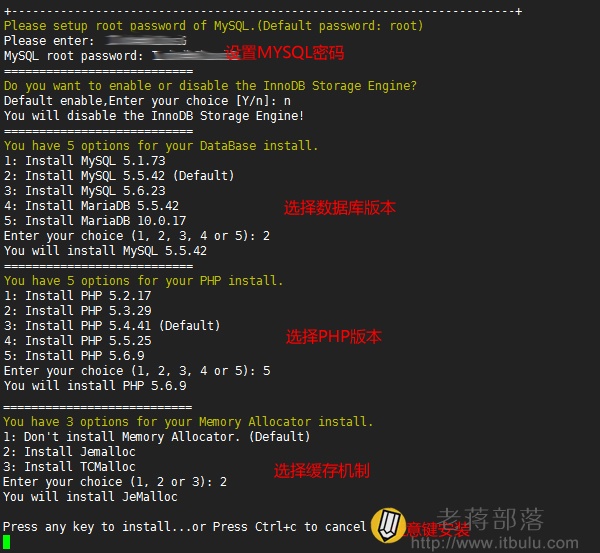
根据安装步骤的提示,我们需要设置MYSQL密码,选择数据库版本、PHP版本,以及缓存设置。最后任意键开始安装。
3、LNMP/LAMP安装完毕
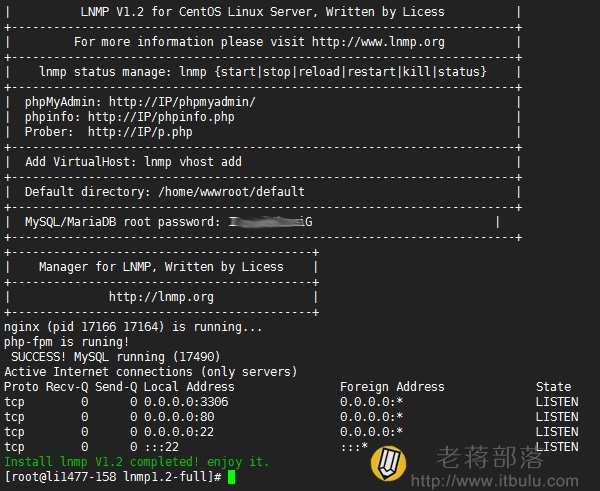
当我们看到上图所示后,就代表LNMP/LAMP环境部署完毕。我们可以去架设网站了。
第三、LNMP/LAMP环境添加站点
我们在部署完环境之后,就可以利用一键包环境进行添加站点和架设网站,因为不同的一键包有不同的命令语言,所以我们需要熟悉常规的命令使用。
1、添加站点
lnmp vhost add
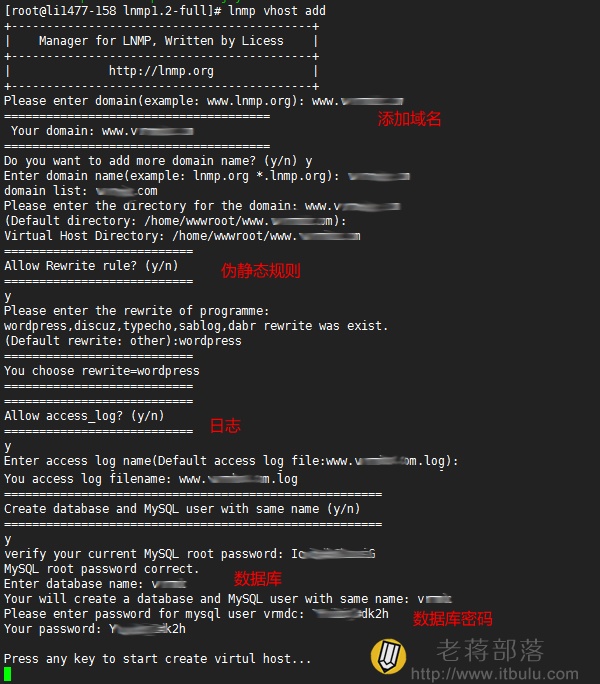
输入命令之后,根据提示提交需要建站的域名、伪静态、日志设置,以及站点的数据库、密码等信息。数据库我们也可以到PHPMYADMIN中单独设置或者导入。
2、上传网站文件
/home/wwwroot/
添加站点之后,我们可以利用SFTP或者单独创建FTP,将文件上传到目录对应的文件夹中,就是我们当前域名的目录。随之就可以在解析完毕之后根据网站程序的安装向导安装。
这样,我们可以顺利的在LNMP/LAMP环境中架设网站。
第四、LNMP/LAMP环境常用命令
1、eAccelerator
#安装
./addons.sh install eaccelerator
#卸载
./addons.sh uninstall eaccelerator
2、xcache
#安装
./addons.sh install xcache
#卸载
./addons.sh uninstall xcache
3、memcached
#安装
./addons.sh install memcached
#卸载
./addons.sh uninstall memcached
4、imageMagick
#安装
./addons.sh install imagemagick
#卸载
./addons.sh uninstall imagemagick
5、ionCube
#安装
./addons.sh install ionCube
#卸载
./addons.sh uninstall ionCube
6、Redis
#安装
./addons.sh install redis
7、opcache
#安装
./addons.sh install opcache
#卸载
./addons.sh uninstall opcache
第五、LNMP/LAMP安装和使用小结
1、当前一键包环境中,LNMP环境算是比较稳定且应用型较强、文档较多的环境包,适合我们新手或者不喜欢自己编译配置环境的使用。
2、如果我们稍微熟悉命令或者不喜欢使用面板的,使用LNMP一键包环境也是一个不错的选择。因为对于我们用户来说,选择一款适合自己的Web环境且熟练的使用即可。
本文出处:老蒋部落 » LNMP/LAMP一键包安装Linux系统Web网站环境及添加站点建站 | 欢迎分享( 公众号:老蒋朋友圈 )

 老蒋部落
老蒋部落










